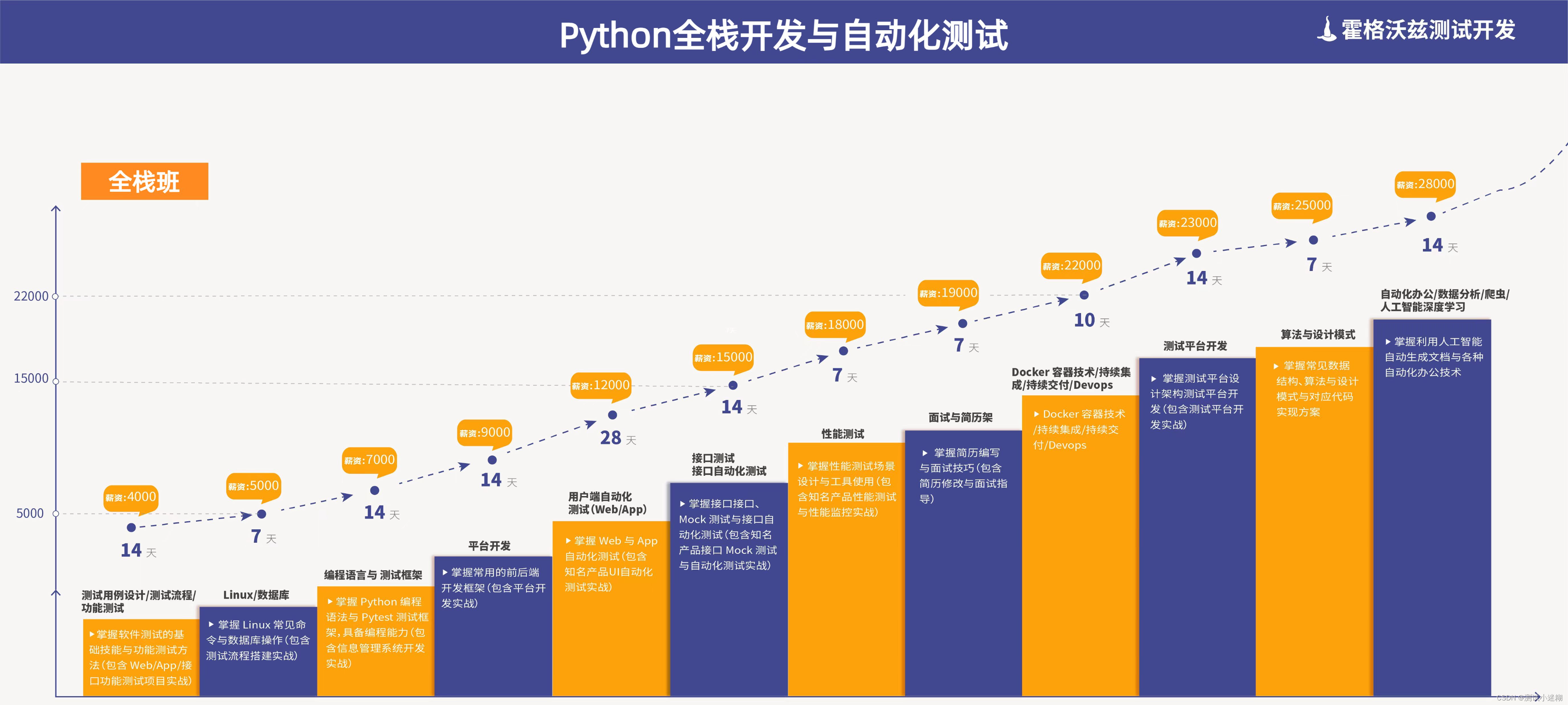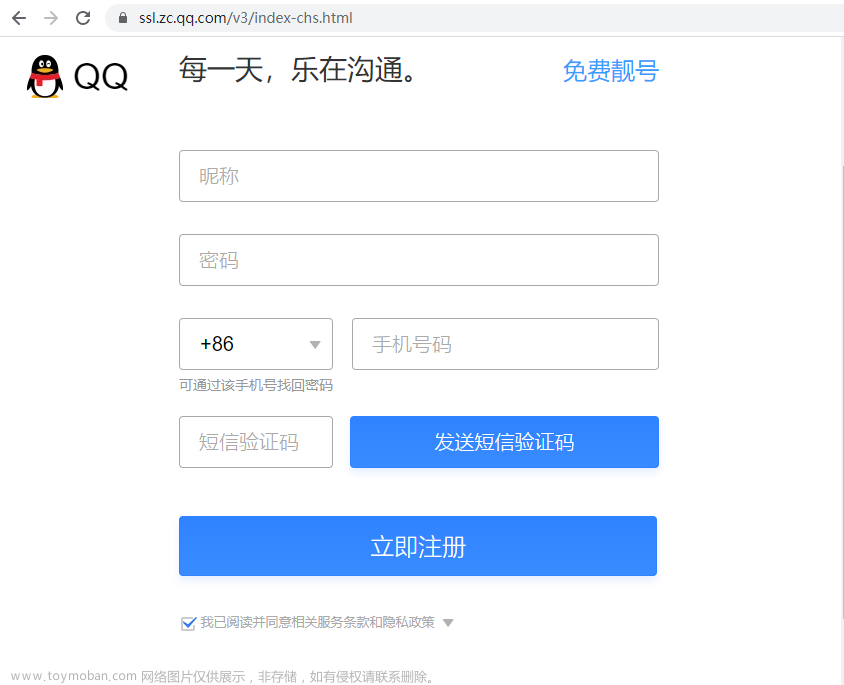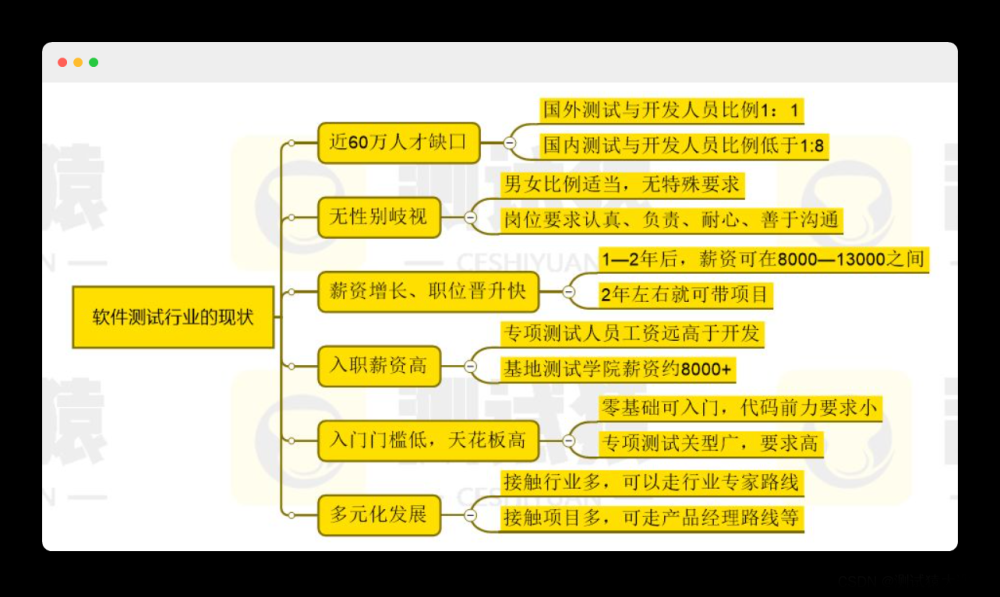一、工具安装
● 安装Postman有中文版和英文版,可以选择自己喜欢的版本即可。安装时重新选择一下安装路径(也可以默认路径),一直下一步安装完成即可。(本文档采用英文版本)安装文件网盘路径链接:
https://pan.baidu.com/s/14q8m8h0IERR3emGjWHTTKg (复制链接)
提取码:ICYJ
● 安装完成后的界面(如果打开提醒更新,可以取消更新。如果提示注册,也不用注册,注册只是方便不同平台数据同步,本地使用没有必要)

二、接口测试流程
1、创建集合,集合名称定义为项目名称(如:学生管理系统),创建集合的几种方法





● 添加文件夹(填写项目模块),添加文件夹可以直接右键集合名称,点击Add Folder,也可按下图操作添加。添加后可点击集合名称前的>展开查看已添加的文件夹


● 添加请求(接口测试用例)



● 若要特殊请求头要求,在Headers中填写请求头

● 若用例有前置执行脚本条件,可以在Pre-request Script中填写

● 用例请求参数及前置脚本填写完成后,在Tests中添加断言,选择所需要的断言方法

● 保存用例,可直接点击URL后面的Save保存,也可直接Ctrl+s保存

执行用例
● 可直接点击用例界面的Send执行用例,也可集合中选择运行(可批量运行),或者界面中点击Runner运行



最后感谢每一个认真阅读我文章的人,礼尚往来总是要有的,虽然不是什么很值钱的东西,如果你用得到的话可以直接拿走:文章来源:https://www.toymoban.com/news/detail-707618.html
这些资料,对于【软件测试】的朋友来说应该是最全面最完整的备战仓库,这个仓库也陪伴上万个测试工程师们走过最艰难的路程,希望也能帮助到你! 文章来源地址https://www.toymoban.com/news/detail-707618.html
到了这里,关于Postman接口测试流程的文章就介绍完了。如果您还想了解更多内容,请在右上角搜索TOY模板网以前的文章或继续浏览下面的相关文章,希望大家以后多多支持TOY模板网!